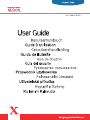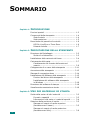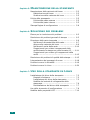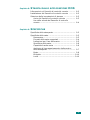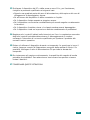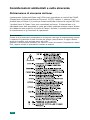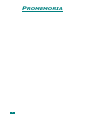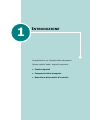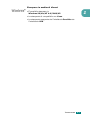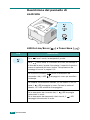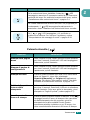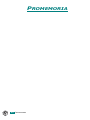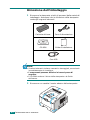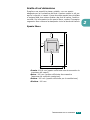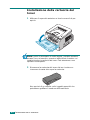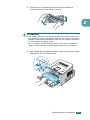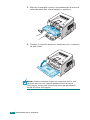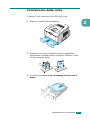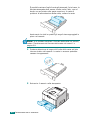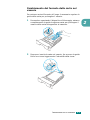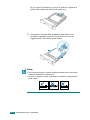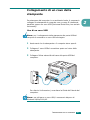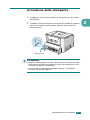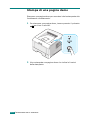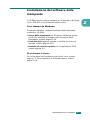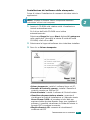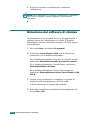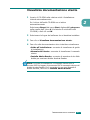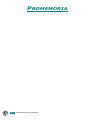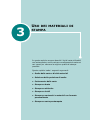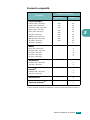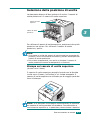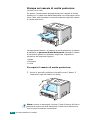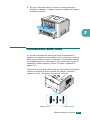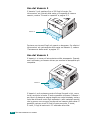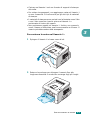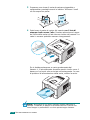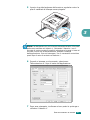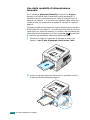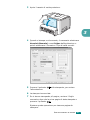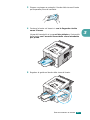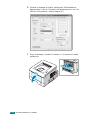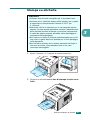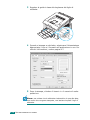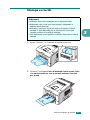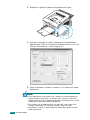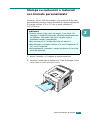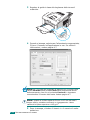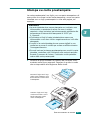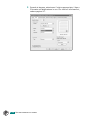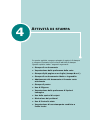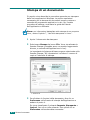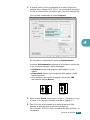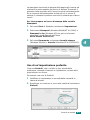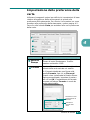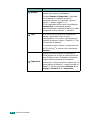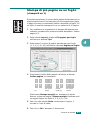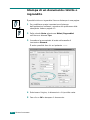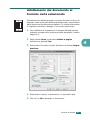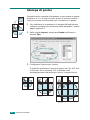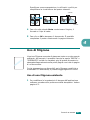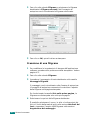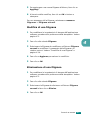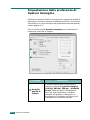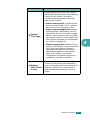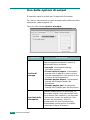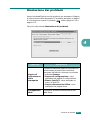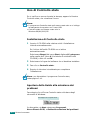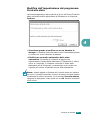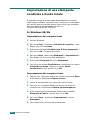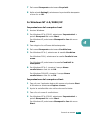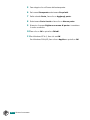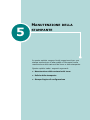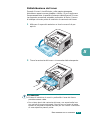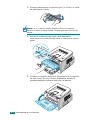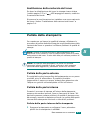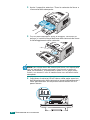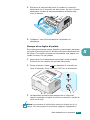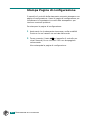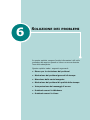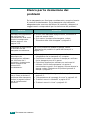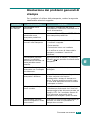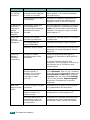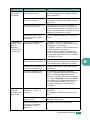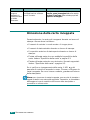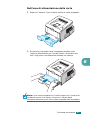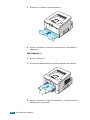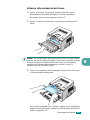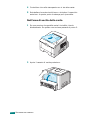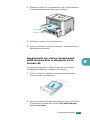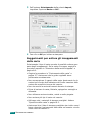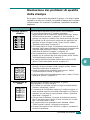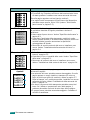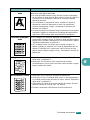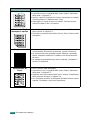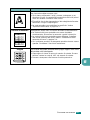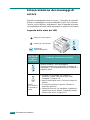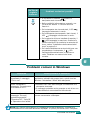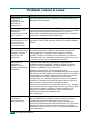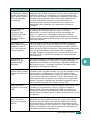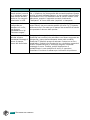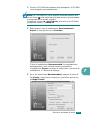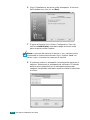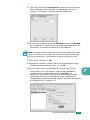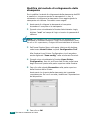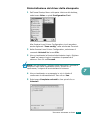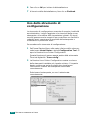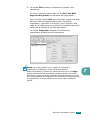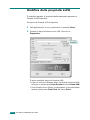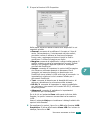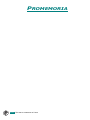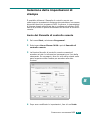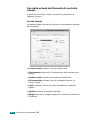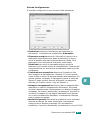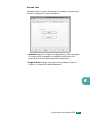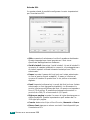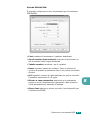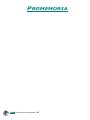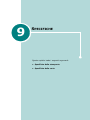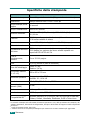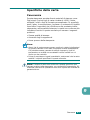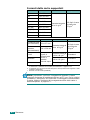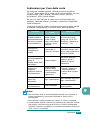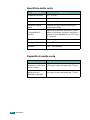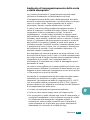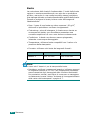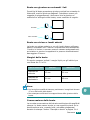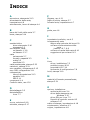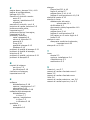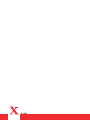i
Questa Guida viene fornita solo a scopo informativo. Tutte le informazioni in essa
contenute sono soggette a modifiche senza preavviso. Xerox Corporation non è
responsabile per eventuali danni, diretti o indiretti, derivanti o relativi all’utilizzo di
questa Guida.
Copyright
©
2004, Xerox Corporation. Tutti i diritti riservati. Diritti non pubblicati
sotto le norme sui diritti d’autore degli Stati Uniti. Il contenuto di questa
pubblicazione non può essere riprodotto in alcun modo senza il permesso scritto della
Xerox Corporation.
La protezione del copyright include tutte le forme di materiali e informazioni coperte
dai diritti d’autore attualmente consentite dalle norme statuali o dalla giurisprudenza
o altrimenti garantite, compreso, a titolo esemplificativo ma non esaustivo, il
materiale generato dagli applicativi e visualizzato sullo schermo, come gli stili, i
modelli, le icone, i messaggi, la grafica, ecc.
XEROX®, The Document Company®, the digital X® e Phaser® sono marchi
commerciali registrati di Xerox Corporation negli Stati Uniti e/o in altri Paesi.
Adobe®, Acrobat® Reader® e PostScript® sono marchi commerciali registrati di
Adobe Systems Incorporated negli Stati Uniti e/o in altri Paesi.
Ghostscript® è un marchio commerciale registrato di Artifex Software, Inc.
IBM® è un marchio registrato di International Business Machines Corporation negli
Stati Uniti e/o in altri paesi.
HP-GL® e PCL® sono marchi commerciali registrati di Hewlett-Packard Corporation
negli Stati Uniti e/o in altri Paesi.
Microsoft®, Windows® e Windows NT® sono marchi commerciali registrati di
Microsoft Corporation negli Stati Uniti e/o in altri Paesi.
UNIX® è un marchio commerciale registrato negli Stati Uniti e altri Paesi, concesso
in licenza esclusivamente attraverso X/Open Company Limited.

ii
SOMMARIO
Capitolo 1:
INTRODUZIONE
Funzioni speciali .................................................. 1.2
Componenti della stampante ................................. 1.4
Vista frontale ................................................. 1.4
Vista posteriore .............................................. 1.5
Descrizione del pannello di controllo ....................... 1.6
LED On Line/Error e Toner Save ....................... 1.6
Pulsante Annulla ............................................. 1.7
Capitolo 2:
IMPOSTAZIONE DELLA STAMPANTE
Rimozione dell’imballaggio .................................... 2.2
Scelta di un’ubicazione .................................... 2.3
Installazione della cartuccia del toner ..................... 2.4
Caricamento della carta ........................................ 2.7
Cambiamento del formato della carta nel
vassoio .......................................................... 2.9
Collegamento di un cavo della stampante .............. 2.11
Accensione della stampante ................................. 2.13
Stampa di una pagina demo ................................. 2.14
Installazione del software della stampante ............. 2.15
Funzioni del driver della stampante .................. 2.16
Installazione del software della stampante
in Windows ................................................... 2.16
Rimozione del software di stampa ......................... 2.18
Visualizza documentazione utente ......................... 2.19
Capitolo 3:
USO DEI MATERIALI DI STAMPA
Scelta della carta e di altri materiali ....................... 3.2
Formati e capacità .......................................... 3.3
Informazioni sulla carta e i materiali speciali ....... 3.4
Selezione della posizione di uscita .......................... 3.5
Stampa sul vassoio di uscita superiore
(facciata verso il basso) ................................... 3.5
Stampa sul vassoio di uscita posteriore
(facciata verso l’alto) ....................................... 3.6

iii
Caricamento della carta ........................................ 3.7
Uso del Vassoio 2 ........................................... 3.8
Uso del Vassoio 1 ........................................... 3.8
Uso della modalità di alimentazione manuale ..... 3.12
Stampa su buste ................................................ 3.14
Stampa su etichette ............................................ 3.17
Stampa su lucidi ................................................. 3.19
Stampa su cartoncini o materiali con formato
personalizzato .................................................... 3.21
Stampa su carta prestampata .............................. 3.23
Capitolo 4:
ATTIVITÀ DI STAMPA
Stampa di un documento ...................................... 4.2
Annullamento di un lavoro di stampa ................. 4.4
Uso di un’impostazione preferita ....................... 4.5
Uso della Guida .............................................. 4.6
Impostazione delle preferenze della carta ............... 4.7
Stampa di più pagine su un foglio
(stampa N su 1) .................................................. 4.9
Stampa di un documento ridotto o ingrandito ......... 4.10
Adattamento del documento al formato carta
selezionato ........................................................ 4.11
Stampa di poster ................................................ 4.12
Uso di filigrane ................................................... 4.13
Uso di una filigrana esistente ........................... 4.13
Creazione di una filigrana ............................... 4.14
Modifica di una filigrana .................................. 4.15
Eliminazione di una filigrana ............................ 4.15
Impostazione delle preferenze di Opzioni
immagine .......................................................... 4.16
Uso delle opzioni di output ................................... 4.18
Risoluzione dei problemi ...................................... 4.19
Uso di Controllo stato .......................................... 4.20
Installazione di Controllo stato ......................... 4.20
Apertura della Guida alla soluzione
dei problemi .................................................. 4.20
Modifica dell’impostazione del programma
Controllo stato .............................................. 4.21
Impostazione di una stampante condivisa a livello
locale ................................................................ 4.22
In Windows 98/Me ......................................... 4.22
In Windows NT 4.0/2000/XP ........................... 4.23

iv
Capitolo 5:
MANUTENZIONE DELLA STAMPANTE
Manutenzione della cartuccia del toner ................... 5.2
Ridistribuzione del toner .................................. 5.3
Sostituzione della cartuccia del toner ................. 5.5
Pulizia della stampante ......................................... 5.5
Pulizia della parte esterna ................................ 5.5
Pulizia della parte interna ................................. 5.5
Stampa Pagina di configurazione ........................... 5.8
Capitolo 6:
SOLUZIONE DEI PROBLEMI
Elenco per la risoluzione dei problemi ..................... 6.2
Risoluzione dei problemi generali di stampa ............ 6.3
Rimozione della carta inceppata ............................. 6.6
Nell’area di alimentazione della carta ................. 6.7
Attorno alla cartuccia del toner ......................... 6.9
Nell’area di uscita della carta ........................... 6.10
Suggerimenti per evitare inceppamenti della
carta durante la stampa su carta formato A5 ..... 6.11
Suggerimenti per evitare gli inceppamenti della
carta ............................................................ 6.12
Risoluzione dei problemi di qualità della stampa ...... 6.13
Interpretazione dei messaggi di errore .................. 6.18
Problemi comuni in Windows ................................ 6.19
Problemi comuni in Linux ..................................... 6.20
Capitolo 7:
USO DELLA STAMPANTE IN LINUX
Installazione del driver della stampante .................. 7.2
Requisiti di sistema ......................................... 7.2
Installazione del driver della stampante ............. 7.2
Modifica del metodo di collegamento della
stampante ..................................................... 7.6
Disinstallazione del driver della stampante ......... 7.7
Uso dello strumento di configurazione .................... 7.8
Modifica delle proprietà LLPR ................................ 7.10

v
Capitolo 8:
STAMPA DALLE APPLICAZIONI DOS
Informazioni sul Pannello di controllo remoto ........... 8.2
Installazione del Pannello di controllo remoto .......... 8.2
Selezione delle impostazioni di stampa ................... 8.3
Avvio del Pannello di controllo remoto ............... 8.3
Uso delle schede del Pannello di controllo
remoto .......................................................... 8.4
Capitolo 9:
SPECIFICHE
Specifiche della stampante .................................... 9.2
Specifiche della carta ........................................... 9.3
Panoramica .................................................... 9.3
Formati della carta supportati ........................... 9.4
Indicazioni per l’uso della carta ......................... 9.5
Specifiche della carta ...................................... 9.6
Capacità di uscita carta ................................... 9.6
Ambiente di immagazzinamento della carta e
della stampante .............................................. 9.7
Buste ............................................................ 9.8
Etichette ....................................................... 9.10
Lucidi ........................................................... 9.10

vi
Precauzioni importanti e informazioni per la
sicurezza
Quando si usa questo dispositivo, attenersi sempre alle seguenti precauzioni di
sicurezza di base per ridurre il rischio di incendi, scosse elettriche e lesioni alle
persone:
1
Leggere e assimilare bene tutte le istruzioni.
2
Ogni volta che si maneggiano apparecchi elettrici, usare la massima cautela.
3
Attenersi a tutte le avvertenze e alle istruzioni indicate sul prodotto e nella
relativa documentazione.
4
Se un’istruzione per l’uso sembra essere in contraddizione con le informazioni
per la sicurezza, attenersi alle informazioni per la sicurezza. È possibile che
l’istruzione per l’uso sia stata male interpretata. Se si è ancora in dubbio,
rivolgersi al rivenditore o al servizio di assistenza tecnica.
5
Scollegare il dispositivo dalla presa a muro CA prima di procedere con la pulizia.
Non utilizzare prodotti di pulizia liquidi o ad aerosol. Per le operazioni di pulizia,
usare solo un panno umido.
6
Non collocare il dispositivo su un carrello, un supporto o un tavolo instabile.
Potrebbe cadere e provocare gravi danni.
7
Il dispositivo non va mai collocato sopra, vicino o al di sopra di radiatori, stufe,
condizionatori d’aria o condotti di ventilazione.
8
Non collocare nulla sul cavo di alimentazione. Non posizionare il dispositivo in
luoghi in cui i cavi potrebbero essere calpestati e quindi danneggiati.
9
Non sovraccaricare le prese a muro e i cavi di prolunga. Così facendo, le
prestazioni del dispositivo potrebbero diminuire e si potrebbe correre il rischio di
incendi o folgorazione.
10
Non lasciare che eventuali animali domestici mordano il cavo di alimentazione CA
o i cavi di interfaccia del PC.
11
Evitare di spingere oggetti di qualsiasi tipo all’interno del dispositivo attraverso le
aperture dello chassis. Gli oggetti potrebbero entrare a contatto con punti di
tensione pericolosi, provocando il rischio di incendio o folgorazione. Non versare
mai liquidi di alcun tipo sopra o all’interno del dispositivo.
12
Per ridurre il rischio di folgorazione, non smontare il dispositivo. Quando sono
necessari interventi di riparazione, portarlo a un tecnico qualificato. L’apertura o
la rimozione dei coperchi può provocare l’esposizione a zone ad alta tensione o
ad altri rischi. Se il dispositivo non viene rimontato in modo corretto, si rischia di
venire folgorati al prossimo utilizzo dell’apparecchio.

vii
13
Scollegare il dispositivo dal PC e dalla presa a muro CA e, per l’assistenza,
rivolgersi a personale qualificato nei seguenti casi:
• Quando una qualsiasi parte del cavo di alimentazione, della spina o del cavo di
collegamento è danneggiata o logora.
• Se all’interno del dispositivo è stato rovesciato un liquido.
• Se il dispositivo è stato esposto a pioggia o acqua.
• Se il dispositivo non funziona correttamente pur avendo seguito correttamente
le istruzioni.
• Se il dispositivo è caduto a terra o lo chassis sembra essersi danneggiato.
• Se il dispositivo rivela un improvviso e distinto cambiamento di prestazioni.
14
Regolare solo i controlli indicati nelle istruzioni per l’uso. La regolazione scorretta
degli altri controlli potrebbe determinarne il danneggiamento e rendere
necessario l’intervento di un tecnico qualificato per riportare il prodotto alle
normali funzioni operative.
15
Evitare di utilizzare il dispositivo durante un temporale. In questi casi si corre il
rischio (seppure remoto) di folgorazione a seguito della caduta di fulmini. Se
possibile, scollegare il cavo di alimentazione CA per tutta la durata del
temporale.
16
Se si stampano più pagine continuamente, la superficie del cassetto di uscita
potrebbe surriscaldarsi. Fare attenzione a non toccare la superficie e tenere
lontani i bambini.
17
CONSERVARE QUESTE ISTRUZIONI.

viii
Considerazioni ambientali e sulla sicurezza
Dichiarazione di sicurezza del laser
La stampante è stata certificata negli USA come rispondente ai requisiti del DHHS
(Department of Health and Human Services) 21 CFR, capitolo 1, sezione J per i
prodotti laser di Classe I (1) e altrove è stata certificata conforme ai requisiti IEC 825.
I prodotti laser di Classe I non sono considerati pericolosi. Il sistema laser e la
stampante sono stati progettati in modo da evitare qualsiasi accesso umano diretto
alle radiazioni laser superiori al livello di Classe I durante il normale funzionamento,
la manutenzione o gli interventi di riparazione.
A
VVERTENZA
Evitare di fare funzionare la stampante o di eseguire interventi di manutenzione quando
il coperchio di protezione è stato rimosso dal gruppo Laser/Scanner. Il raggio riflesso,
anche se invisibile, può arrecare danni alla vista.
Quando si utilizza questo prodotto, per ridurre il rischio di incendio, folgorazione e danni
fisici, seguire sempre le precauzioni riportate di seguito:

ix
Dichiarazione sull’ozono
Durante il normale funzionamento, il dispositivo produce ozono.
L’ozono prodotto non costituisce un pericolo per l’operatore. Si
consiglia tuttavia di fare funzionare l’apparecchio in un ambiente
ben ventilato.
Per ulteriori informazioni sull’ozono, contattare il più vicino
rivenditore Xerox.
Riciclaggio
Riciclare o smaltire il materiale di imballaggio di questo
prodotto nel pieno rispetto dell’ambiente.
Emissioni in radiofrequenza
Norme FCC
Questa apparecchiatura è stata provata ed è risultata conforme ai limiti per i
dispositivi digitali di Classe B, secondo le specifiche della Sezione 15 delle norme FCC.
Questi limiti sono intesi a fornire un’adeguata protezione da interferenze dannose in
un’installazione residenziale. Questa apparecchiatura genera, utilizza e può irradiare
energia a radiofrequenza e, se non è installata e utilizzata in conformità alle
istruzioni, può provocare interferenze dannose per le radiocomunicazioni. In ogni
caso, non c’è garanzia che tale interferenza non si verifichi in una particolare
installazione. Se questa apparecchiatura provoca interferenze con la ricezione
radiotelevisiva (per stabilirlo, è sufficiente spegnerla e riaccenderla), l’utente è
invitato a cercare di correggere l’interferenza adottando uno o più rimedi seguenti:
1. Ruotare o cambiare la posizione dell’antenna ricevente.
2. Allontanare l’apparecchiatura dal ricevitore.
3. Collegare l’apparecchiatura a una presa posizionata su un circuito diverso da
quello del ricevitore.
4. Consultare il rivenditore o un tecnico radio/televisivo esperto per ulteriori
suggerimenti.
N
OTA
:
i cambiamenti o le modifiche apportate a questa apparecchiatura non
espressamente approvati dal produttore responsabile delle conformità alle norme
potrebbero rendere nullo il diritto dell’utente a utilizzare l’apparecchiatura.

x
P
ROMEMORIA

I
NTRODUZIONE
1.2
Funzioni speciali
La stampante dispone di funzioni speciali che migliorano la
qualità di stampa. È possibile:
Eseguire stampe di ottima qualità a una velocità
sorprendente
• È possibile stampare usando la
Qualità immagine
1200 dpi
.
Vedere pagina 4.16.
• È possibile stampare fino a
22 pagine al minuto (formato
Lettera)
, fino a
20 pagine al minuto (formato A4)
.
Gestire la carta con flessibilità
•
Il Vassoio 1
da 50 fogli supporta carta intestata, buste,
etichette, lucidi, materiali di dimensioni personalizzate,
cartoline e carta pesante.
•
Il vassoio di entrata da 250 fogli
supporta tutti i formati
cartacei standard.
• Due vassoi di uscita; selezionare
l’uscita superiore
(facciata verso il basso)
or
il vassoio di uscita
posteriore (facciata verso l’alto)
per un comodo
accesso.
•
Percorso diretto della carta
dal Vassoio 1 al vassoio di
uscita posteriore.
Creare documenti professionali
• È possibile personalizzare il documento usando
filigrane
come, ad esempio, "Riservato". Vedere pagina 4.13.
•Stampare
poster
. Il testo e le immagini di ciascuna pagina
del documento vengono ingranditi e stampati sul numero
indicato di fogli. Dopo la stampa del documento, ritagliare
i bordi bianchi di ciascuna pagina. Attaccare assieme i fogli
per formare un poster. Vedere pagina 4.12.

I
NTRODUZIONE
1.4
Componenti della stampante
Vista frontale
Vassoio di uscita superiore
(facciata verso il basso)
Pannello di controllo
Interruttore di
alimentazione
Vassoio 2
(Alimentatore
da 250 fogli di
carta)
Indicatore del livello della carta
Vassoio 1
Coperchio anteriore
Cartuccia del toner
Supporto di uscita

I
NTRODUZIONE
1.5
1
Vista posteriore
Porta USB
Porta parallela
Presa per il
cavo elettrico
Vassoio di uscita posteriore
(facciata verso l’alto)
Vassoio di uscita superiore
(facciata verso il basso)

I
NTRODUZIONE
1.6
Descrizione del pannello di
controllo
LED
On Line/Error ( ) e Toner Save ( )
LED Descrizione
Se la luce è verde, la stampante è pronta.
Se la luce è rossa, si è verificato un errore, ad esempio si
è bloccata la carta, la carta è terminata, il coperchio è aperto o
manca la cartuccia del toner. Vedere "Interpretazione dei
messaggi di errore" a pagina 6.18.
Se si preme il pulsante mentre la stampante sta
ricevendo i dati, il LED
lampeggia in rosso per annullare
la stampa.
In modalità Alimentazione manuale, se nel Vassoio 1 non c’è
carta, il LED lampeggia in rosso. Caricare la carta nel
Vassoio 1 e il LED smetterà di lampeggiare.
Se la stampante sta ricevendo dati, il LED lampeggia
lentamente in verde.
Se la stampante sta stampando i dati ricevuti, il LED
lampeggia velocemente in verde.

I
NTRODUZIONE
1.7
1
Pulsante Annulla ( )
Se la cartuccia del toner installata è esaurita, il LED
lampeggia in arancione. È necessario sostituirla con una nuova
cartuccia del toner. Per sostituire la cartuccia del toner, vedere
"Installazione della cartuccia del toner" a pagina 2.4.
Se è stata installata una cartuccia del toner non progettata per
la stampante, il LED lampeggia alternativamente in
arancione e rosso. Installare una cartuccia del toner corretta.
Se il e i LED lampeggiano, si è verificato un
problema nel sistema. Per risolvere il problema, vedere
"Interpretazione dei messaggi di errore" a pagina 6.18.
LED Descrizione
Funzione Descrizione
Stampa della pagina
demo
Nella modalità Pronta, tenere premuto questo pulsante
per circa 2 secondi, finché tutti i LED non lampeggiano
lentamente, quindi rilasciarlo.
Stampa di pagine di
configurazione
Nella modalità Pronta, tenere premuto questo pulsante
per circa 6 secondi, finché tutti i LED non lampeggiano
rapidamente, quindi rilasciarlo.
Stampa manuale
Premere questo pulsante ogni volta che si carica della
carta nel Vassoio 1, dopo aver selezionato
Vassoio1(Manuale)
per
Origine
dall’applicazione
software. Per ulteriori informazioni, vedere "Uso della
modalità di alimentazione manuale" a pagina 3.12.
Pulizia delle parti
interne della
stampante
Nella modalità Pronta, tenere premuto questo pulsante
per circa 10 secondi, finché tutti i LED non si accendono,
quindi rilasciarlo. Dopo aver pulito la stampante, viene
stampato un "foglio di pulizia" (vedere pagina 5.7).
Annullamento di un
lavoro di stampa
Premere questo pulsante durante la stampa. Il LED
lampeggia mentre il lavoro di stampa viene cancellato
sia dalla stampante che dal computer, quindi la
stampante torna alla modalità Pronta. Questa
operazione potrebbe richiedere un po’ di tempo, che
varia a seconda delle dimensioni del lavoro di stampa.

I
NTRODUZIONE
1.8
P
ROMEMORIA

2
Questo capitolo fornisce informazioni dettagliate
sull’impostazione della stampante.
Questo capitolo tratta i seguenti argomenti:
• Rimozione dell’imballaggio
• Installazione della cartuccia del toner
• Caricamento della carta
• Collegamento di un cavo della stampante
• Accensione della stampante
• Stampa di una pagina demo
• Installazione del software della stampante
• Rimozione del software di stampa
• Visualizza documentazione utente
IMPOSTAZIONE DELLA
STAMPANTE
La pagina sta caricando ...
La pagina sta caricando ...
La pagina sta caricando ...
La pagina sta caricando ...
La pagina sta caricando ...
La pagina sta caricando ...
La pagina sta caricando ...
La pagina sta caricando ...
La pagina sta caricando ...
La pagina sta caricando ...
La pagina sta caricando ...
La pagina sta caricando ...
La pagina sta caricando ...
La pagina sta caricando ...
La pagina sta caricando ...
La pagina sta caricando ...
La pagina sta caricando ...
La pagina sta caricando ...
La pagina sta caricando ...
La pagina sta caricando ...
La pagina sta caricando ...
La pagina sta caricando ...
La pagina sta caricando ...
La pagina sta caricando ...
La pagina sta caricando ...
La pagina sta caricando ...
La pagina sta caricando ...
La pagina sta caricando ...
La pagina sta caricando ...
La pagina sta caricando ...
La pagina sta caricando ...
La pagina sta caricando ...
La pagina sta caricando ...
La pagina sta caricando ...
La pagina sta caricando ...
La pagina sta caricando ...
La pagina sta caricando ...
La pagina sta caricando ...
La pagina sta caricando ...
La pagina sta caricando ...
La pagina sta caricando ...
La pagina sta caricando ...
La pagina sta caricando ...
La pagina sta caricando ...
La pagina sta caricando ...
La pagina sta caricando ...
La pagina sta caricando ...
La pagina sta caricando ...
La pagina sta caricando ...
La pagina sta caricando ...
La pagina sta caricando ...
La pagina sta caricando ...
La pagina sta caricando ...
La pagina sta caricando ...
La pagina sta caricando ...
La pagina sta caricando ...
La pagina sta caricando ...
La pagina sta caricando ...
La pagina sta caricando ...
La pagina sta caricando ...
La pagina sta caricando ...
La pagina sta caricando ...
La pagina sta caricando ...
La pagina sta caricando ...
La pagina sta caricando ...
La pagina sta caricando ...
La pagina sta caricando ...
La pagina sta caricando ...
La pagina sta caricando ...
La pagina sta caricando ...
La pagina sta caricando ...
La pagina sta caricando ...
La pagina sta caricando ...
La pagina sta caricando ...
La pagina sta caricando ...
La pagina sta caricando ...
La pagina sta caricando ...
La pagina sta caricando ...
La pagina sta caricando ...
La pagina sta caricando ...
La pagina sta caricando ...
La pagina sta caricando ...
La pagina sta caricando ...
La pagina sta caricando ...
La pagina sta caricando ...
La pagina sta caricando ...
La pagina sta caricando ...
La pagina sta caricando ...
La pagina sta caricando ...
La pagina sta caricando ...
La pagina sta caricando ...
La pagina sta caricando ...
La pagina sta caricando ...
La pagina sta caricando ...
La pagina sta caricando ...
La pagina sta caricando ...
La pagina sta caricando ...
La pagina sta caricando ...
La pagina sta caricando ...
La pagina sta caricando ...
La pagina sta caricando ...
La pagina sta caricando ...
La pagina sta caricando ...
La pagina sta caricando ...
La pagina sta caricando ...
La pagina sta caricando ...
La pagina sta caricando ...
La pagina sta caricando ...
La pagina sta caricando ...
La pagina sta caricando ...
La pagina sta caricando ...
La pagina sta caricando ...
La pagina sta caricando ...
La pagina sta caricando ...
La pagina sta caricando ...
La pagina sta caricando ...
La pagina sta caricando ...
La pagina sta caricando ...
La pagina sta caricando ...
La pagina sta caricando ...
La pagina sta caricando ...
La pagina sta caricando ...
La pagina sta caricando ...
La pagina sta caricando ...
La pagina sta caricando ...
La pagina sta caricando ...
La pagina sta caricando ...
La pagina sta caricando ...
La pagina sta caricando ...
La pagina sta caricando ...
La pagina sta caricando ...
La pagina sta caricando ...
-
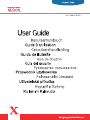 1
1
-
 2
2
-
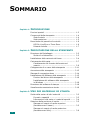 3
3
-
 4
4
-
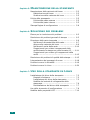 5
5
-
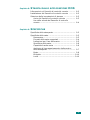 6
6
-
 7
7
-
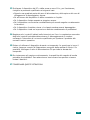 8
8
-
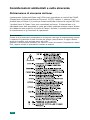 9
9
-
 10
10
-
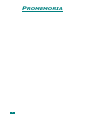 11
11
-
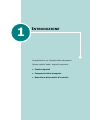 12
12
-
 13
13
-
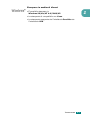 14
14
-
 15
15
-
 16
16
-
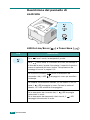 17
17
-
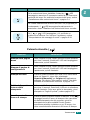 18
18
-
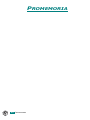 19
19
-
 20
20
-
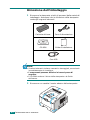 21
21
-
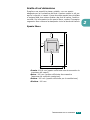 22
22
-
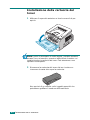 23
23
-
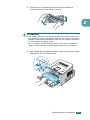 24
24
-
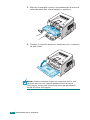 25
25
-
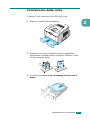 26
26
-
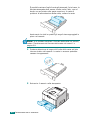 27
27
-
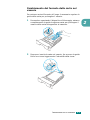 28
28
-
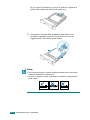 29
29
-
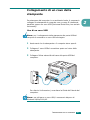 30
30
-
 31
31
-
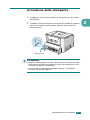 32
32
-
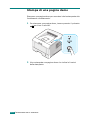 33
33
-
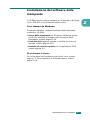 34
34
-
 35
35
-
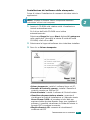 36
36
-
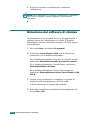 37
37
-
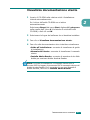 38
38
-
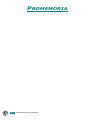 39
39
-
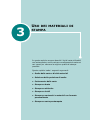 40
40
-
 41
41
-
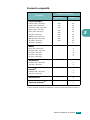 42
42
-
 43
43
-
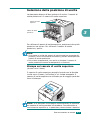 44
44
-
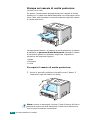 45
45
-
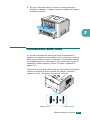 46
46
-
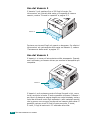 47
47
-
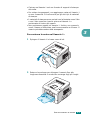 48
48
-
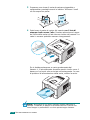 49
49
-
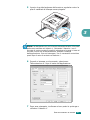 50
50
-
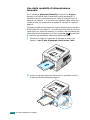 51
51
-
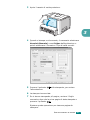 52
52
-
 53
53
-
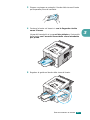 54
54
-
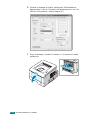 55
55
-
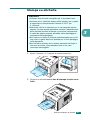 56
56
-
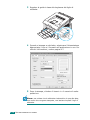 57
57
-
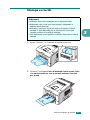 58
58
-
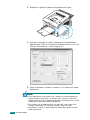 59
59
-
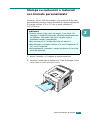 60
60
-
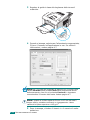 61
61
-
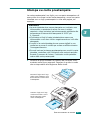 62
62
-
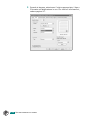 63
63
-
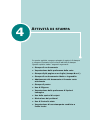 64
64
-
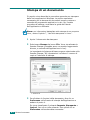 65
65
-
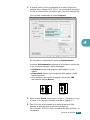 66
66
-
 67
67
-
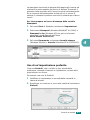 68
68
-
 69
69
-
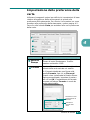 70
70
-
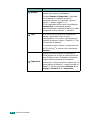 71
71
-
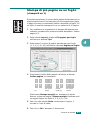 72
72
-
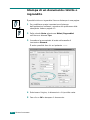 73
73
-
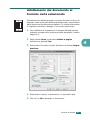 74
74
-
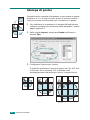 75
75
-
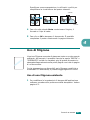 76
76
-
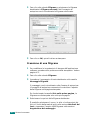 77
77
-
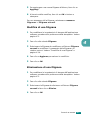 78
78
-
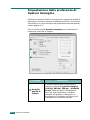 79
79
-
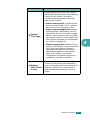 80
80
-
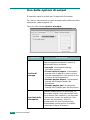 81
81
-
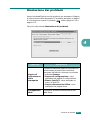 82
82
-
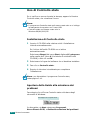 83
83
-
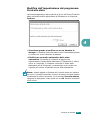 84
84
-
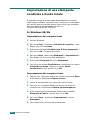 85
85
-
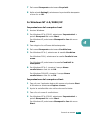 86
86
-
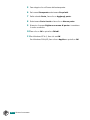 87
87
-
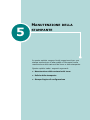 88
88
-
 89
89
-
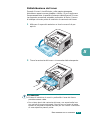 90
90
-
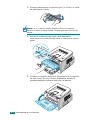 91
91
-
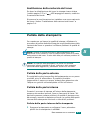 92
92
-
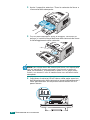 93
93
-
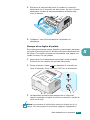 94
94
-
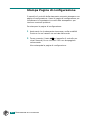 95
95
-
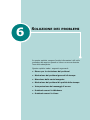 96
96
-
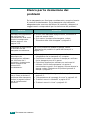 97
97
-
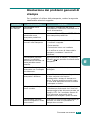 98
98
-
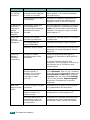 99
99
-
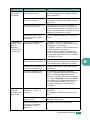 100
100
-
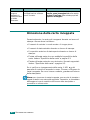 101
101
-
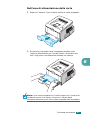 102
102
-
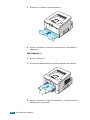 103
103
-
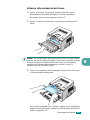 104
104
-
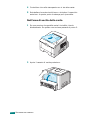 105
105
-
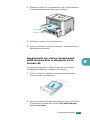 106
106
-
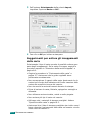 107
107
-
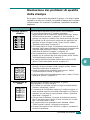 108
108
-
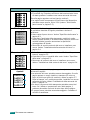 109
109
-
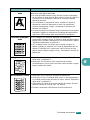 110
110
-
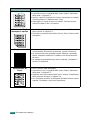 111
111
-
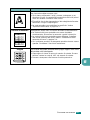 112
112
-
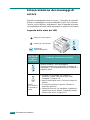 113
113
-
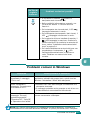 114
114
-
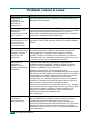 115
115
-
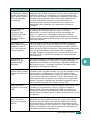 116
116
-
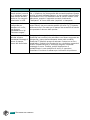 117
117
-
 118
118
-
 119
119
-
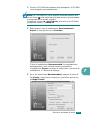 120
120
-
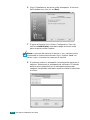 121
121
-
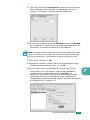 122
122
-
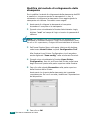 123
123
-
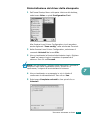 124
124
-
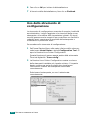 125
125
-
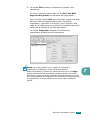 126
126
-
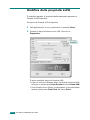 127
127
-
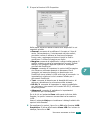 128
128
-
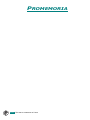 129
129
-
 130
130
-
 131
131
-
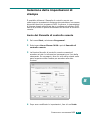 132
132
-
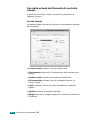 133
133
-
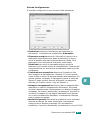 134
134
-
 135
135
-
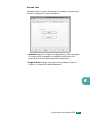 136
136
-
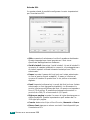 137
137
-
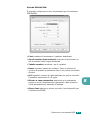 138
138
-
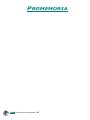 139
139
-
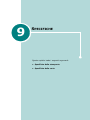 140
140
-
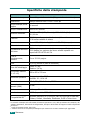 141
141
-
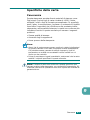 142
142
-
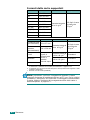 143
143
-
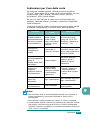 144
144
-
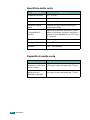 145
145
-
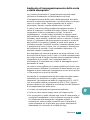 146
146
-
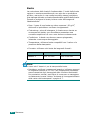 147
147
-
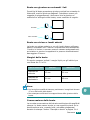 148
148
-
 149
149
-
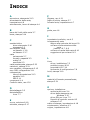 150
150
-
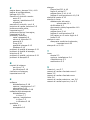 151
151
-
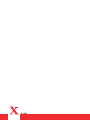 152
152